
Apps actives : Vous vous êtes déjà demandé quelles applications tournent en ce moment sur votre téléphone Android ? Parfois, même si vous n’utilisez pas votre téléphone, des applications restent actives en arrière-plan.
Ça peut ralentir votre téléphone, surtout si c’est un modèle bas de gamme. Heureusement, Android permet de voir facilement quelles applications sont actives sans passer par des menus compliqués.
Dans ce guide, on va vous montrer comment faire ça directement depuis le panneau de Réglages Rapides. C’est simple et rapide, suivez le guide !
Pourquoi Voir les Applications Actives est Important
Vous vous demandez pourquoi c’est si important de voir les applications actives sur votre téléphone ? On va tout vous expliquer ! Savoir quelles applications tournent en arrière-plan peut vous aider à garder votre téléphone rapide et efficace. Voici quelques raisons pour lesquelles c’est crucial :
- Impact sur la performance : Plus il y a d’applications actives, plus votre téléphone peut devenir lent. Ça arrive surtout si vous avez un modèle de téléphone plus ancien ou moins puissant. Les applications actives consomment de la mémoire RAM et utilisent le processeur, ce qui peut ralentir votre téléphone.
- Batterie qui se vide rapidement : Les applications qui tournent en arrière-plan consomment de la batterie. Vous avez peut-être remarqué que votre téléphone se décharge vite même si vous ne l’utilisez pas beaucoup. C’est souvent à cause des applications actives. En les identifiant et les fermant, vous pouvez économiser de la batterie et prolonger son autonomie.
- Utilisation des données mobiles : Certaines applications utilisent les données mobiles en arrière-plan, même si vous ne les utilisez pas activement. Ça peut rapidement grignoter votre forfait de données. Connaître les applications actives vous permet de mieux gérer votre consommation de données.
Pour résumer, garder un œil sur les applications actives vous aide à :
- Maintenir la performance de votre téléphone
- Prolonger la durée de vie de votre batterie
- Économiser vos données mobiles
Comment Accéder au Panneau de Réglages Rapides
Passons maintenant à la partie pratique. Vous allez voir, c’est très simple. Voici comment accéder au panneau de Réglages Rapides sur un téléphone Android, en particulier sur les versions Android 13 et 14.
- Ouvrir le panneau de notifications : Glissez votre doigt du haut de l’écran vers le bas. Vous verrez apparaître le panneau de notifications.
- Étendre le panneau de Réglages Rapides : Glissez à nouveau vers le bas pour ouvrir complètement le panneau de Réglages Rapides.
- Rechercher les applications actives : En bas de ce panneau, vous verrez un message indiquant le nombre d’applications actives. Il y a souvent une petite flèche à côté de ce message.
- Voir les détails : Appuyez sur cette flèche pour afficher une liste des applications actives. Un pop-up s’ouvrira avec les applications qui tournent en arrière-plan.
- Fermer une application : Si vous voulez arrêter une application, appuyez sur le bouton « Stop » à côté de son nom. Attention, cela peut interrompre l’activité de l’application, comme un téléchargement ou une musique en cours.
Voici un tableau pour résumer les étapes :
| Étapes | Actions |
|---|---|
| 1 | Glissez votre doigt du haut vers le bas pour ouvrir le panneau de notifications |
| 2 | Glissez à nouveau vers le bas pour ouvrir le panneau de Réglages Rapides |
| 3 | Recherchez le message indiquant le nombre d’applications actives |
| 4 | Appuyez sur la flèche pour afficher la liste des applications actives |
| 5 | Appuyez sur le bouton « Stop » pour fermer une application |
En suivant ces étapes simples, vous pouvez facilement voir quelles applications sont actives sur votre téléphone et les fermer si nécessaire.
Lire également : Comment Libérer de l’Espace de Stockage sur votre Téléphone Android
Identifier les Applications Actives dans le Panneau de Réglages Rapides
Maintenant que vous savez comment accéder au panneau de Réglages Rapides, voyons comment identifier les applications actives et interpréter les informations affichées.
Lorsque vous appuyez sur la flèche à côté du message indiquant les applications actives, vous verrez une liste des applications qui tournent en arrière-plan. Chaque application active est listée avec un bouton « Stop » à côté. C’est un bon moyen de vérifier rapidement quelles applications utilisent les ressources de votre téléphone.
Il est important de noter que toutes les applications en arrière-plan ne sont pas toujours visibles ici. Par exemple, les applications qui ne consomment pas beaucoup de ressources ou qui ne sont pas actives de manière significative ne s’afficheront pas forcément dans cette liste.
En général, vous verrez des applications comme :
- Applications de musique : Si vous écoutez de la musique sur YouTube Music ou Spotify, ces applications apparaîtront ici.
- Applications de navigation : Si vous utilisez Google Maps pour des directions, elle sera listée comme active.
- Applications de messagerie : WhatsApp ou Messenger peuvent aussi être actives si vous recevez des messages en temps réel.
Gestion des Applications Actives
Fermer les applications actives peut être une bonne idée dans certaines situations, mais il ne faut pas en abuser. Voici quelques conseils pour gérer les applications actives de manière efficace :
- Quand fermer une application active : Si votre téléphone devient lent ou si vous remarquez que la batterie se vide rapidement, c’est le moment de vérifier les applications actives et de fermer celles que vous n’utilisez pas.
- Comment fermer une application : Comme mentionné plus haut, vous pouvez utiliser le bouton « Stop » dans le panneau de Réglages Rapides pour arrêter une application. Cela peut interrompre son activité actuelle, alors assurez-vous que ce n’est pas une application essentielle avant de la fermer.
Cas Spécifiques : Téléphones Samsung Galaxy
Les téléphones Samsung Galaxy ont une particularité : ils ne montrent pas les applications en arrière-plan dans le panneau de Réglages Rapides. Cela peut être un peu frustrant, mais il y a des solutions alternatives pour les utilisateurs de Samsung.
Utiliser le menu des applications récentes : Sur Samsung, vous pouvez toujours accéder au menu des applications récentes pour voir et fermer les applications en arrière-plan.
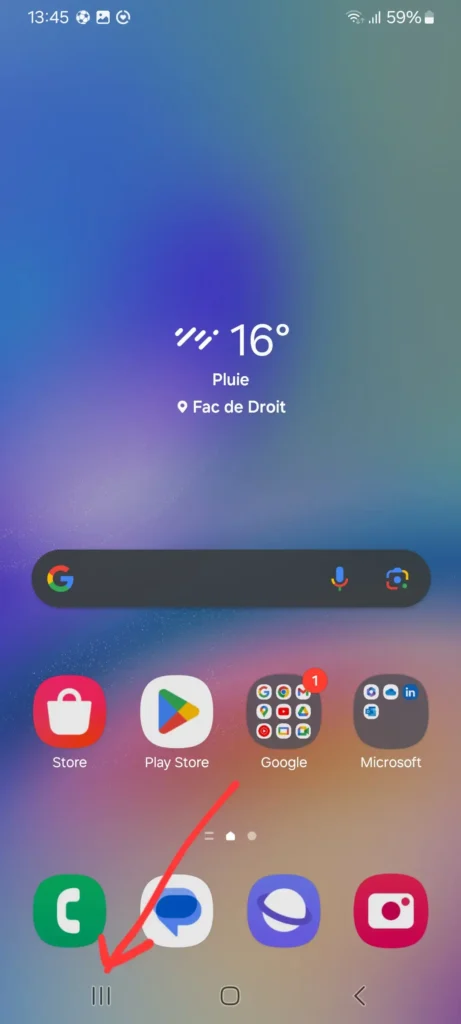
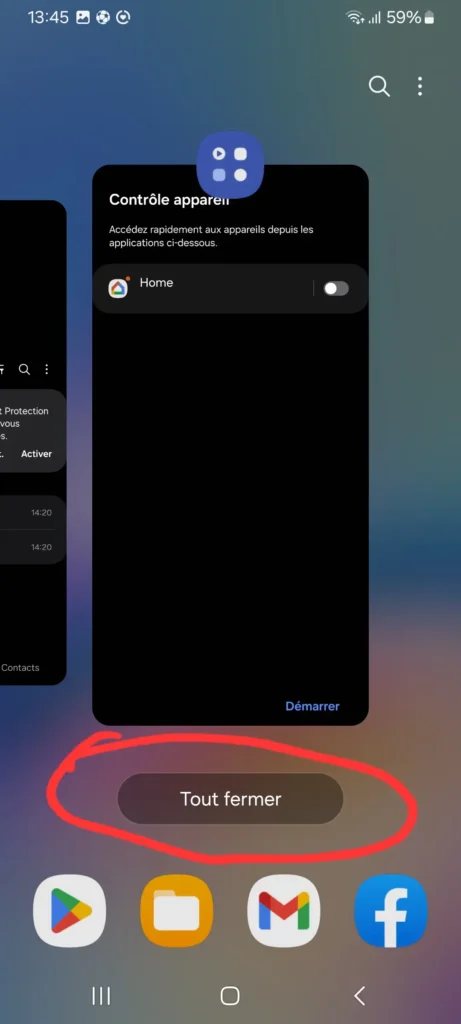
Utiliser une application tierce : Il existe des applications tierces qui peuvent vous aider à gérer les applications actives et à optimiser les performances de votre téléphone.
Mandiaye Ndiaye ! Expert en Management d'Activité Opérationnelle | Spécialiste SEO & Transformation Digitale | Web Design & Contenu Optimisé IA |






